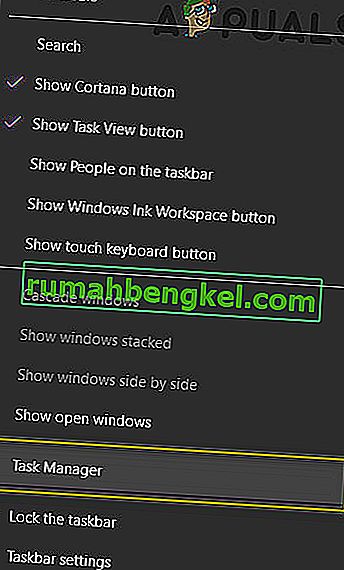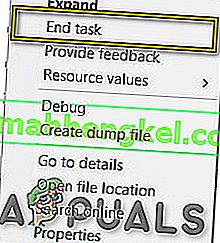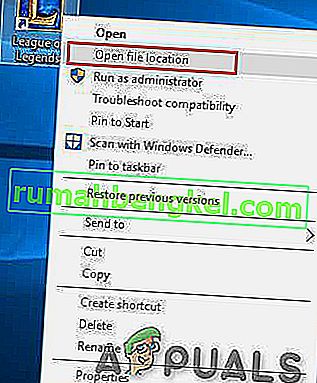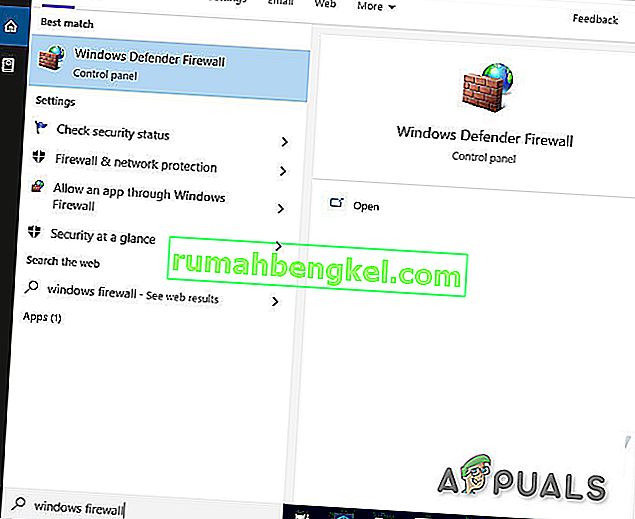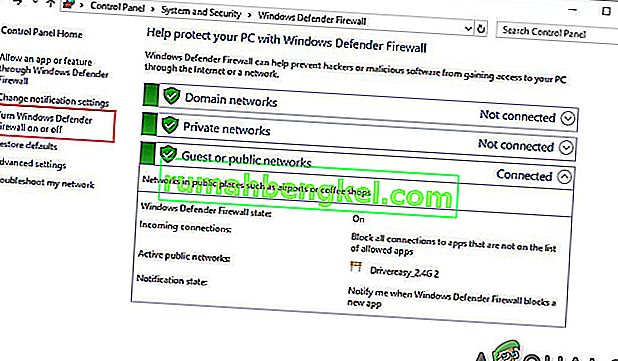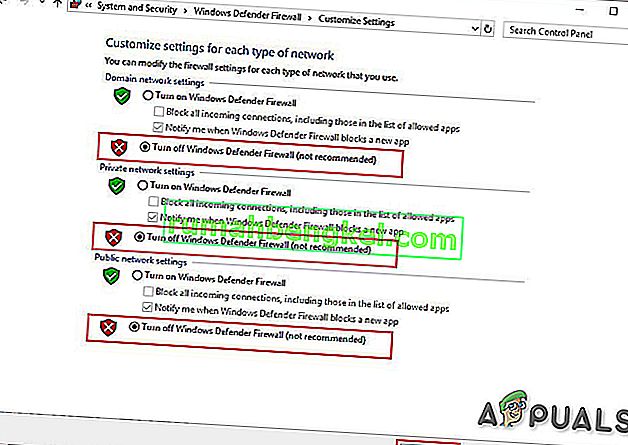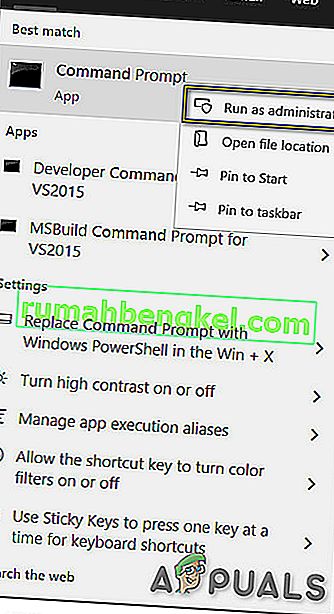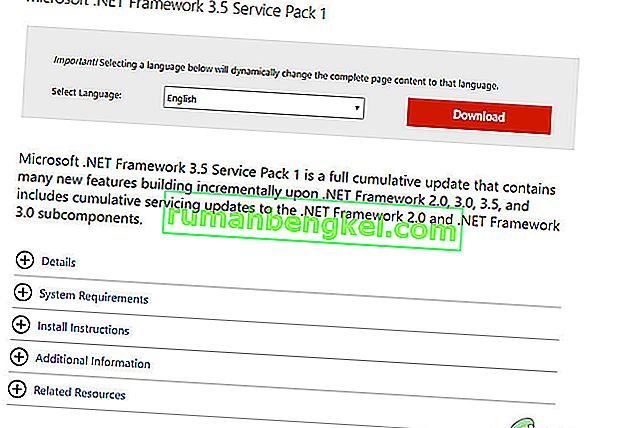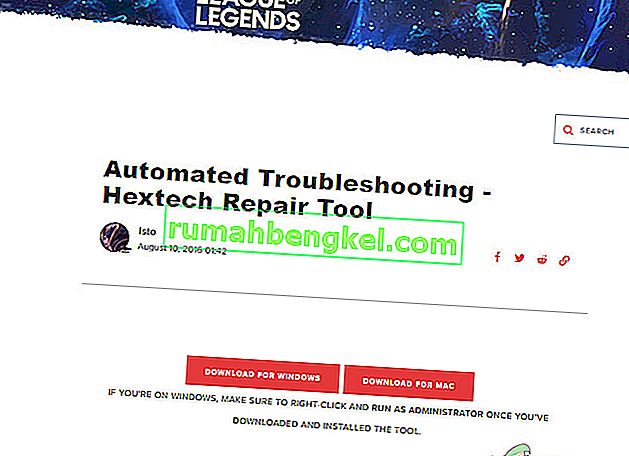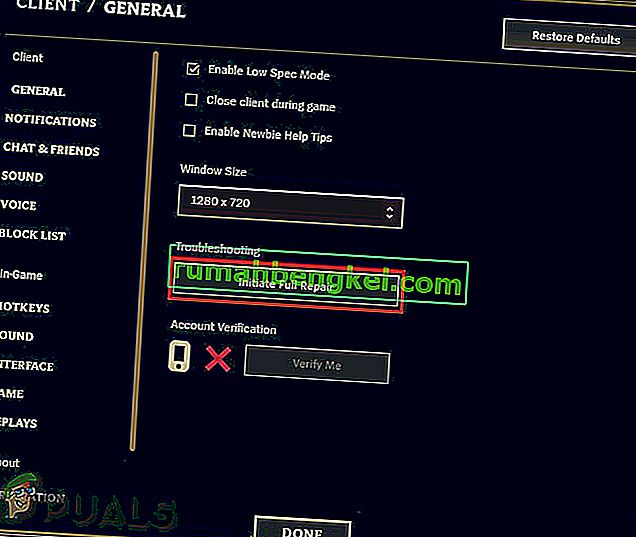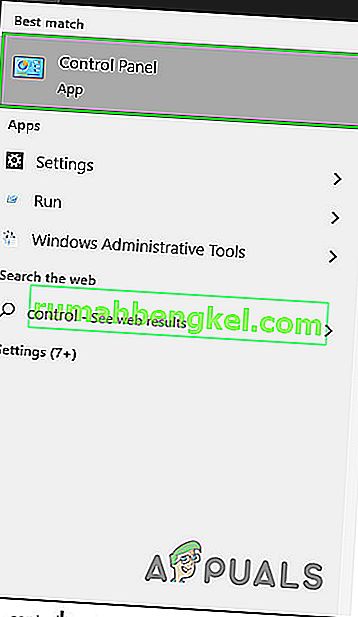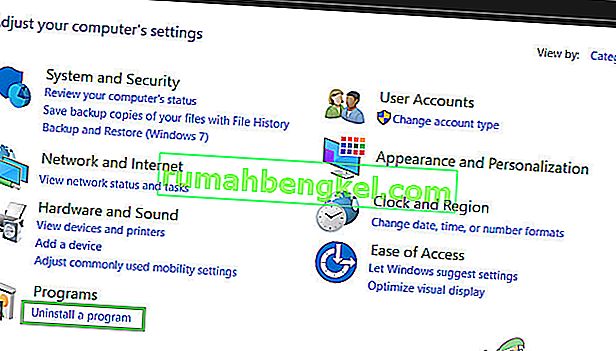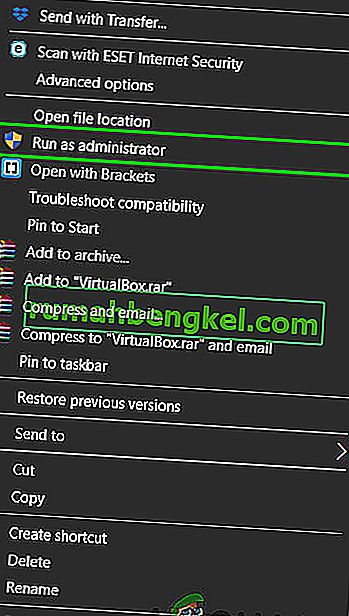Проблема с медленной загрузкой League of Legends возникает, когда есть проблемы с сетью, серверами LOL на бэкэнде или когда есть другое стороннее приложение, затрудняющее процесс загрузки.
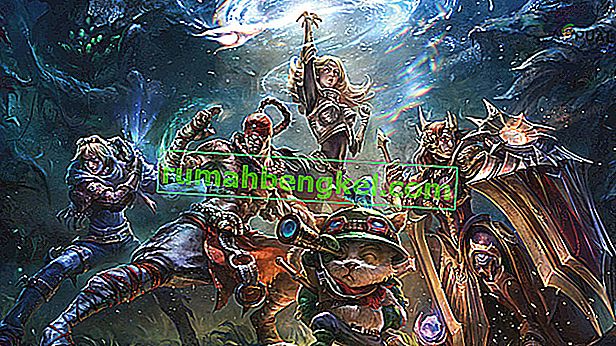
Такая низкая скорость загрузки также может происходить из-за требований административных прав, проблем с программным обеспечением безопасности, проблем с .net framework 3.5 и неправильных сетевых настроек.
Но прежде чем переходить к решениям, убедитесь, что эта проблема с низкой скоростью возникает только с League of Legends, а не со скоростью вашего интернета. Вы можете проверить, загрузив любой другой контент. И если скорость загрузки в других программах также низкая, сначала необходимо устранить неполадки с подключением к Интернету.
Чтобы решить проблему медленной загрузки LOL, попробуйте следующие решения, которые мы нашли и протестировали на наших рабочих станциях, хотя могут быть и другие решения, которые здесь не перечислены.
Решение 1. Настройка средства запуска League of Legends.
Иногда программе запуска LOL требуются права администратора для доступа к определенным файлам и службам, но она запускается не с правами администратора, тогда пользователь может столкнуться с проблемой медленной загрузки из-за LOL. Чтобы решить эту проблему, в этом решении мы запустим программу запуска с правами администратора, что может решить проблему.
- Щелкните правой кнопкой мыши на панели задач и щелкните Диспетчер задач .
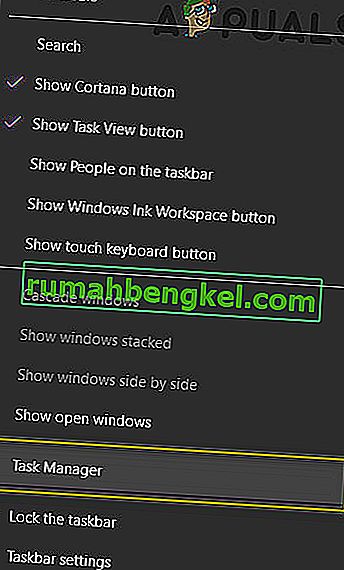
- В диспетчере задач щелкните правой кнопкой мыши любой процесс, принадлежащий LOL, например LeagueClient. exe и нажмите « Завершить задачу ».
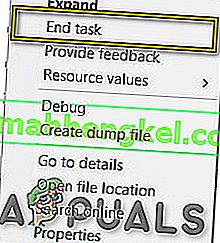
- На рабочем столе щелкните правой кнопкой мыши ярлык «League of Legends», а затем щелкните « Открыть расположение файла ».
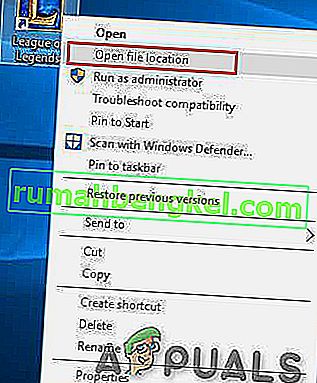
- В открывшейся папке найдите « LeagueClient. exe », щелкните его правой кнопкой мыши и выберите« Запуск от имени администратора ».
Теперь проверьте, улучшилась ли скорость загрузки, если скорость не улучшилась, перейдите к следующему решению.
Решение 2. Отключите брандмауэр Windows
Иногда антивирус и брандмауэр системы мешают онлайн-играм. Они должны защищать компьютер от вредоносных программ, но иногда они могут показывать ложные срабатывания, блокируя законные приложения, такие как League of Legends. В результате League of Legends не имеет доступа к некоторым системным файлам и службам, что снижает скорость загрузки игры. Таким образом, отключение антивируса и брандмауэра может решить проблему «медленной загрузки League of Legends».
После отключения антивируса откройте игру League of Legends и посмотрите, не улучшилась ли скорость загрузки. Если игра работает без проблем, добавьте папку с игрой в список исключений в настройках AV.
Если нет, отключите брандмауэр системы. Если установлен какой-либо сторонний брандмауэр, отключите его. Для брандмауэра Windows выполните указанные ниже действия.
- Нажмите кнопку Windows, введите « брандмауэр Windows» в поле поиска и затем нажмите « Ввод», чтобы открыть « Брандмауэр Защитника Windows» .
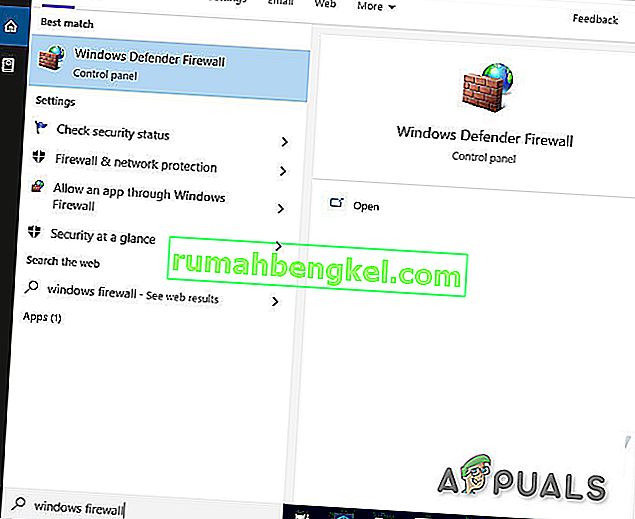
- На левой боковой панели нажмите « Включить или выключить брандмауэр Защитника Windows» .
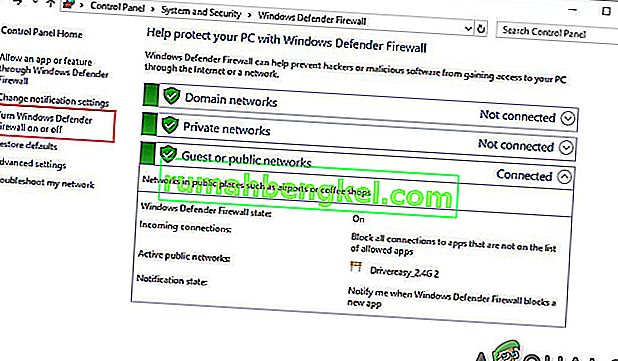
- Нажмите « Отключить брандмауэр Защитника Windows (не рекомендуется)» для всех трех типов сети, то есть доменных, частных и общедоступных. Затем нажмите ОК .
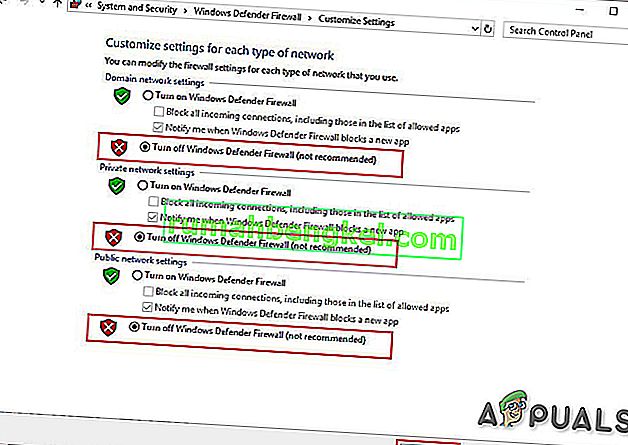
- Теперь запустите игру LOL, чтобы проверить, улучшилась ли скорость загрузки.
Если после отключения Антивируса и Брандмауэра скорость загрузки увеличилась, добавьте исключение для игры в настройках Антивируса и брандмауэра.
Однако, если скорость загрузки не улучшится, перейдите к следующему решению. Но прежде чем двигаться дальше, имейте в виду, что на этом этапе можно повторно включить антивирусное программное обеспечение; но мы по-прежнему рекомендуем отключать его до конца процесса устранения неполадок.
Решение 3. Сбросить настройки сети
Патчер League of Legends работает с настройками TCP / IP сети по умолчанию. Таким образом, если настройки вашей системы отличаются от настроек по умолчанию, патчер может работать некорректно, и вы будете страдать от медленной скорости загрузки. В этом решении мы сбросим Winsock до значений по умолчанию, чтобы сбросить настройки TCP / IP до значений по умолчанию, что может решить проблему.
- Нажмите кнопку Windows и введите « командная строка », щелкните правой кнопкой мыши «командную строку» и выберите « Запуск от имени администратора ».
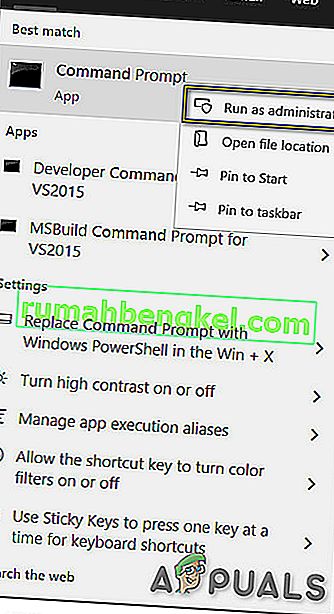
- Введите следующую команду:
сброс WinSock Netsh
и нажмите Enter

- Перезагрузите компьютер.
- Запустите League of Legends и посмотрите, улучшилась ли скорость загрузки.
Решение 4. Использование VPN
Некоторые службы блокируются интернет-провайдером, и эта блокировка может вызвать «медленную загрузку LOL». Таким образом, использование VPN может решить проблему, поскольку сетевой трафик будет проходить без каких-либо ограничений, и любая блокировка служб, которая вызвала проблему, исчезнет.
- Загрузите и установите любой VPN на ваш выбор.

- Запустите свой VPN и откройте его.
- Подключитесь к серверу в выбранном месте.
- Запустите League of Legends и посмотрите, улучшилась ли скорость загрузки.
Решение 5. Установите .NET framework 3.5 вручную
.NET Framework 3.5 - это программная платформа, необходимая для запуска «League of Legends». В LOL может возникнуть множество проблем, если .Net framework не установлен или поврежден. Распространенное заблуждение состоит в том, что при наличии последней версии .Net Framework, например 4.7, вам не нужна версия 3.5. Это неправильно, и вам все равно необходимо установить .Net Framework 3.5, даже если у вас установлена какая-либо другая версия .Net Framework.
- Загрузите .Net Framework 3.5.
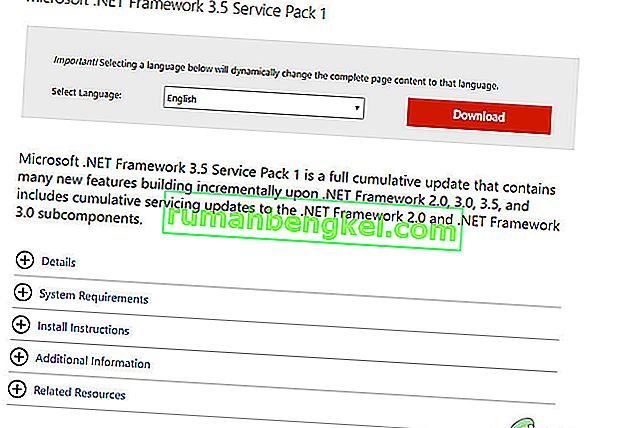
- Установите его и перезапустите систему.
- Теперь запустите «Лигу легенд».
Если League of Legends по-прежнему загружается медленно, попробуйте следующее решение.
Решение 6. Используйте инструмент Hextech Tool
Инструмент Hextech Repair Tool от Riot games - последняя разработка в области технологий поддержки игроков. Этот инструмент может исправить ваш компьютер простыми исправлениями некоторых из наиболее распространенных технических проблем Лиги. Итак, запуск может решить проблему.
- Загрузите Hextech Tool с официального сайта.
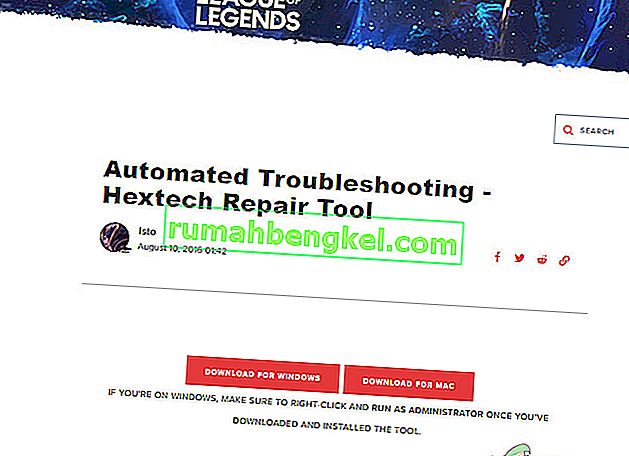
- Установите и запустите его, чтобы проверить наличие поврежденных файлов.
- После того, как инструмент Hex завершит свою работу, запустите League of Legends.
Если проблема все еще не решена, а игра по-прежнему загружается медленно, перейдите к следующему решению.
Решение 7. Восстановите игровые файлы
Поврежденные игровые файлы также могут замедлить загрузку League of Legend. Но, к счастью, в League of Legends есть встроенный инструмент для восстановления, который исправит все файлы игры и может исправить проблему медленной загрузки League of Legends. Итак, приступим к восстановлению файлов игры LOL.
- Запустите League of Legends и авторизуйтесь.
- Нажмите кнопку с шестеренкой в правом верхнем углу, чтобы открыть настройки игры.

- Щелкните « Начать полное восстановление» .
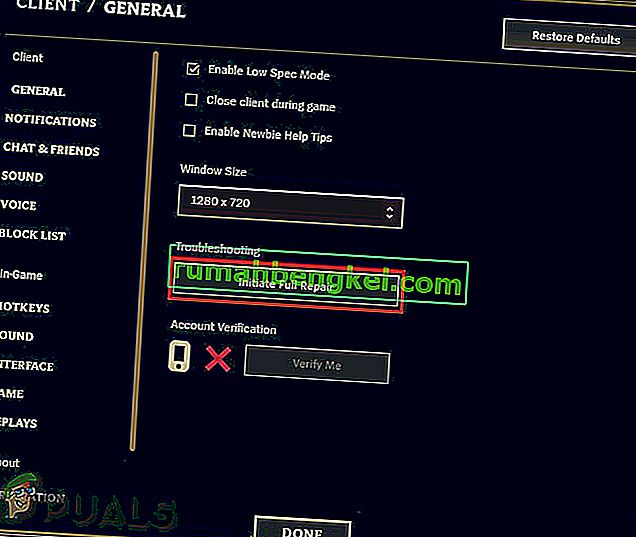
- Щелкните Да, чтобы продолжить.

- Дождитесь завершения ремонта. Этот ремонт может занять от 30 до 60 минут.
Теперь перезапустите League of Legends, чтобы увидеть, решена ли проблема с медленной загрузкой, если не перейдите к следующему решению.
Решение 8. Переустановите League of Legends.
Если до сих пор у вас ничего не помогло, то пора перейти к последнему средству, а именно переустановить League of Legends.
Шаг 1. Удалите League of Legends.
- Нажмите клавишу Windows, введите « Панель управления » и в появившемся списке нажмите « Панель управления ».
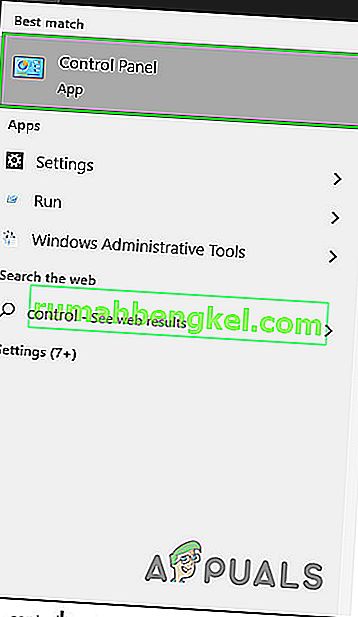
- Нажмите « Удалить программу » в разделе «Программы».
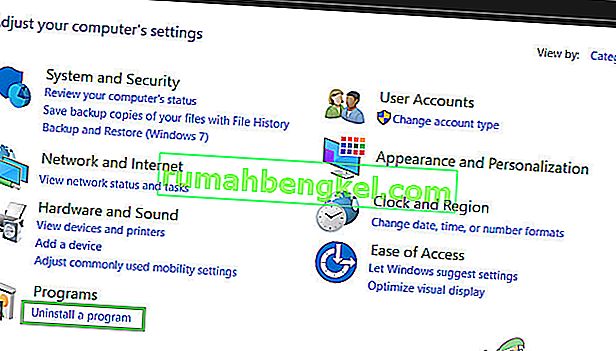
- В списке щелкните правой кнопкой мыши « League of Legends » и выберите «Удалить».
- Теперь перейдите в каталог, в который был установлен LOL, и удалите все оставшиеся файлы.
- Также удалите старые установочные файлы, которые использовались для установки игры.
- Перезагрузите компьютер.
Шаг 2: переустановите League of Legends
- Загрузите последнюю версию League of Legends.
- В загруженных файлах найдите « LeagueofLegends. exe », щелкните его правой кнопкой мыши и выберите« Запуск от имени администратора ».
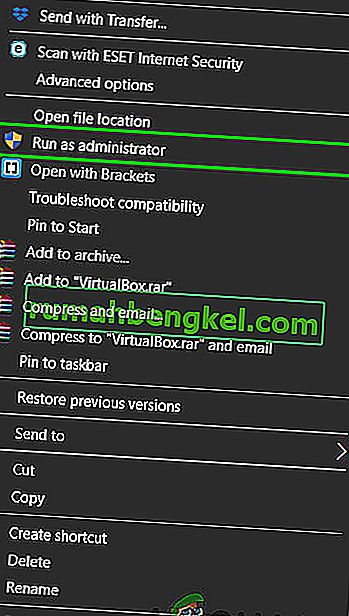
- После завершения загрузки установочных файлов процесс установки начнется автоматически. Всегда рекомендуется устанавливать League of Legends на диск C: \ по умолчанию, если это возможно.
- После завершения процесса установки автоматически откроется лаунчер игры.
Решение 9. Восстановление файлов конфигурации по умолчанию
Если после выполнения вышеуказанных решений у вас по-прежнему низкая скорость загрузки, наш единственный вариант - полностью сбросить настройки, связанные с League of Legends. Но учтите, что при этом будут удалены все сделанные вами настройки клиента или внутри игры, и все будет сброшено до значений по умолчанию , поэтому убедитесь, что вы хотите это сделать. Вот как это сделать:
- Войдите в свою учетную запись после запуска League of Legends.
- Теперь оставьте пусковую установку включенной, сверните игровой клиент и перейдите в каталог установки League of Legends.
- Найти и удалить в Config папку
- Вернитесь к работающему клиенту League of Legends и запустите собственную игру, которая создаст новую папку конфигурации.
Надеюсь, ваша игра сейчас загружается на полной скорости, и вскоре вы сможете играть в свою любимую игру. Помните, что вы всегда можете скопировать установку с другого ПК, на котором игра работает нормально.